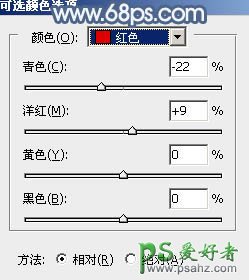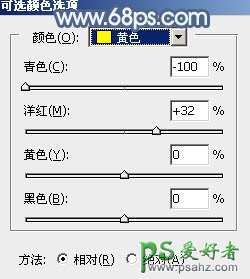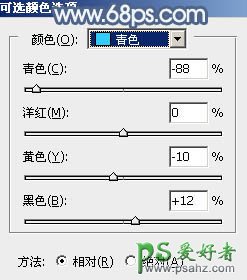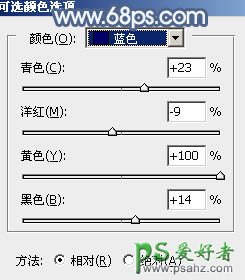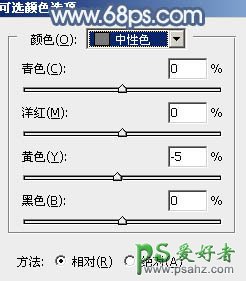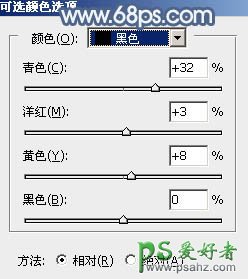当前位置:PS爱好者教程网主页 > PS调色教程 > 教程
Photoshop给外景自拍的高清美女写真图片调出古典暗紫色效果(5)
时间:2016-01-02 09:06 来源:PS调色教程实例 作者:高清美女写真图片 阅读:次
4、创建可选颜色调整图层,对红、黄、青、蓝、中性、黑进行调整,参数设置如图9 - 14,效果如图15。这一步给图片增加橙红色,并把青蓝色调暗一点。
<图9>
<图10>
<图11>
<图12>
<图13>
<图14>
<图15>
最新教程
推荐教程